就在最近,我不得不在我的 MacOS 机器上安装 Docker。在这里,我想简要介绍一下如何实现这一目标。首先,我们需要用 Homebrew 安装所有必要的 Docker 依赖项。如果您的 Mac 上没有安装 Homebrew,请按照本指南安装开发人员。
安装环境
在确保所有的 Homebrew 依赖都是最新版本之后,安装 docker 依赖:
brew update
brew install docker您还需要一个 MacOS 特定环境 来使用 Docker,因为 Docker 本身使用的是 Linux 环境。因此,安装 docker-machine 和 virtualbox 依赖:
brew install docker-machine
brew install --cask virtualbox注意:如果最后一次安装失败,请检查 MacOS 的系统首选项,并确认系统软件由“甲骨文美国公司”开发 是否被阻止加载。如果您看到了它,点击“允许”按钮并重新安装它。
可选:如果你想以后使用 Docker Compose,用 Homebrew 安装 docker-compose 依赖:
brew install docker-compose使用 Docker
与 Docker 及其环境相关的一切都已安装完毕。让我们开始使用它。首先, 为 MacOS 上的 Docker 创建一个引擎 。这只需要做一次,除非你想通过给它们其他名称而不是默认名称来创建多个引擎。通常一个引擎就足够了。
docker-machine create --driver virtualbox default在你的 Docker 机器上使用下面的命令,你应该看到你的上一个 Docker 引擎是否被创建,如果需要,你是否有多个引擎:
docker-machine ls
NAME ACTIVE DRIVER STATE URL SWARM DOCKER ERRORS
default - virtualbox Stopped Unknown通常 Docker 引擎的状态应该是 Running。如果不是,就像它在最后的输出中显示的那样,你可以用 Docker Machine 启动引擎:
docker-machine start default再次检查您的 Docker 引擎列表应该会引导您找到一个正在运行的 Docker 引擎:
docker-machine lsNAME ACTIVE DRIVER STATE URL SWARM DOCKER ERRORS
default - virtualbox Running tcp://192.168.99.100:2376 为了解它,你可以随时停止你的 Docker 引擎:
docker-machine stop default确保您的 Docker 引擎为接下来的步骤正在运行。最后,我们需要 为 Docker 配置环境变量 。执行以下命令查看具体操作:
docker-machine env default
export DOCKER_TLS_VERIFY="1"
export DOCKER_HOST="tcp://192.168.99.100:2376"
export DOCKER_CERT_PATH="/Users/mydspr/.docker/machine/machines/default"
export DOCKER_MACHINE_NAME="default"
# Run this command to configure your shell:
# eval $(docker-machine env default)通常这将打印出设置 MacOS 中所有 env 变量的命令。具体如下:
eval $(docker-machine env default)最后,你应该能够用预定义的 Docker 映像启动 Docker 容器,以检查一切是否如预期的那样工作:
docker run hello-world
Hello from Docker!
This message shows that your installation appears to be working correctly第一次运行这个命令应该需要一些时间,因为预定义的 Docker 映像是从远程服务器提取的。每次额外运行此命令时,它应该几乎在瞬间打印输出,因为 Docker 映像已经在那里了,在本例中,从 Docker 映像构建 Docker 容器并不需要很长时间。恭喜你,Docker 现在可以在你的 Mac 电脑上运行了。
链接
- 本教程是本系列教程的第 1 部分。
- 第 2 部分 : 如何使用 Node.js 进行 Docker


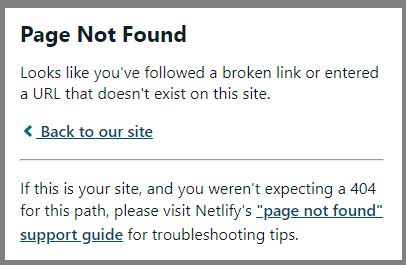
评论 (0)